创建Animation组件和动画剪辑
创建 Animation 组件
在每个节点上,我们都可以添加不同的组件。如果我们想在这个节点上创建动画,也必须为它新建一个 Animation 组件。 创建的方法有两种:
- 选中相应的节点,在属性检查器中点击下方的
添加组件,在 Components 中选择 Animation。 - 打开动画编辑器,然后在层级管理器中选中需要添加动画的节点,在动画编辑器中点击
添加 Animation 组件按钮。
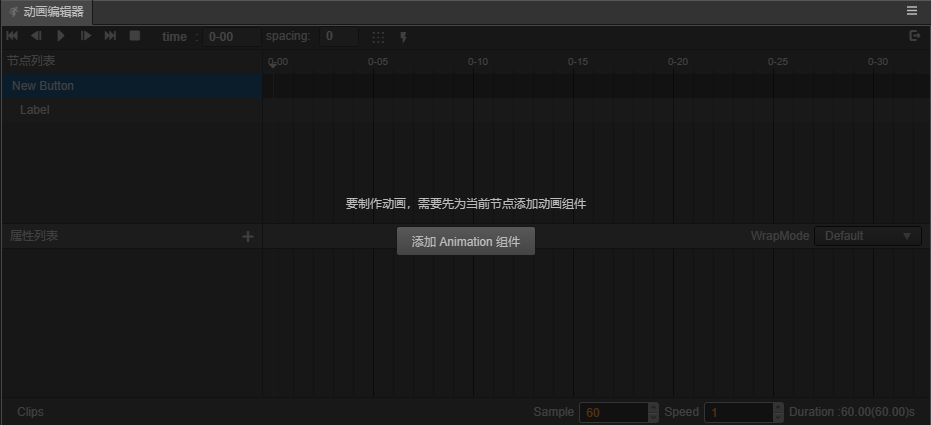
具体 Animation 组件的参数使用可以参见Animation组件参考
创建与挂载动画剪辑
现在节点上已经有了 Animation 组件了,但是还没有相应的动画剪辑数据,动画剪辑也有两种创建方式:
- 在资源管理器中点击左上方的
+,或者右键空白区域,选择 Animation Clip,这时候会在管理器中创建一个名为 'New AnimationClip' 的剪辑文件。 单单创建还是不够的,我们再次在层级管理器中点选刚刚的节点,在属性检查器中找到 Animation,这时候的 Clips 显示的是 0,我们将它改成 1。 然后将刚刚在资源管理器中创建的 'New AnimationClip' ,拖入刚刚出现的animation-clip 选择框内。 - 如果 Animation 组件中还没有添加动画剪辑文件,也可以在动画编辑器中直接点击
新建 AnimationClip按钮,根据弹出的窗口创建一个新的动画剪辑文件,新建完的动画剪辑会自动附在动画组件上。注意: 如果选择覆盖已有的剪辑文件,被覆盖的文件内容会被清空。
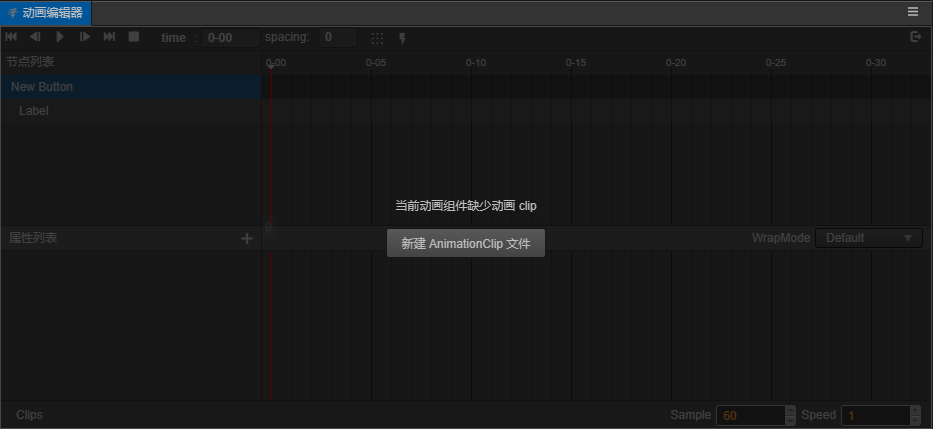
至此我们已经完成了动画制作之前的准备工作,下一步就是要 编辑动画序列 了。